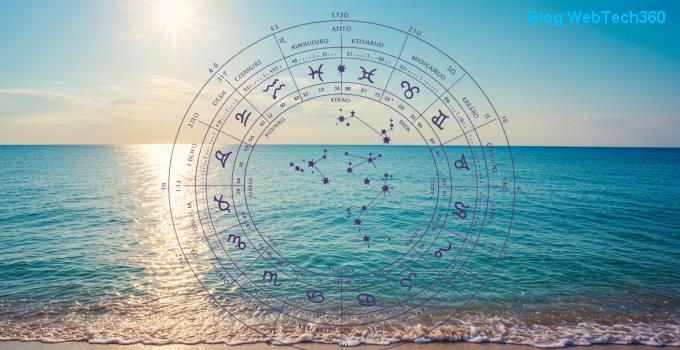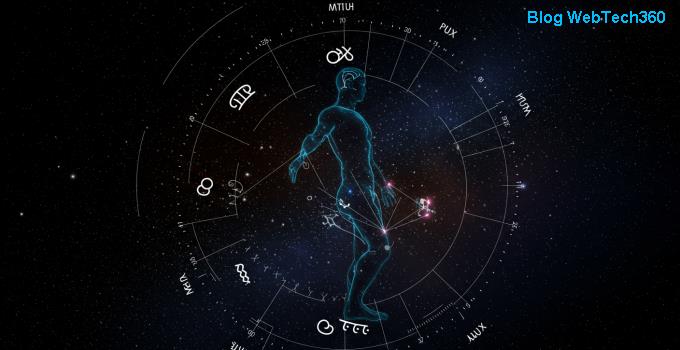Preduvjeti
Instalirajte PostgreSQL
Instalirajte Python 3
Instalirajte RabbitMQ
Instalirajte Nodejs
Instalirajte Taiga Backend
Instalirajte Frontend
Instalirajte Taiga Events
Konfigurirajte cirkus
Instalirajte Nginx kao obrnuti proxy
Zaključak
Taiga je besplatna aplikacija otvorenog koda za upravljanje projektima. Za razliku od drugih alata za upravljanje projektima, Taiga koristi inkrementalni agilni pristup za upravljanje razvojem projekta. Taiga je vrlo moćna i potpuno prilagodljiva aplikacija. Pozadina Taige je napisana u Pythonu koristeći Django okvir. Frontend je napisan u JavaScriptu koristeći CoffeeScript i AngularJS okvire. Taiga uključuje značajke kao što su suradnja na projektu, Kanban ploča, praćenje bugova, izvješćivanje, praćenje vremena, zaostaci, wiki i još mnogo toga.
Preduvjeti
- Instanca poslužitelja Vultr CentOS 7 s najmanje 1 GB RAM-a.
- Korisnik sudoa .
U ovom vodiču koristit ćemo taiga.example.comkao ime domene usmjereno na poslužitelj. Zamijenite sva pojavljivanja taiga.example.comsa svojim stvarnim imenom domene.
Ažurirajte svoj osnovni sustav pomoću vodiča Kako ažurirati CentOS 7 . Nakon što je vaš sustav ažuriran, nastavite s instalacijom PostgreSQL-a.
Instalirajte PostgreSQL
PostgreSQL je objektno-relacijski sustav baze podataka poznat po svojoj stabilnosti i brzini. Taiga koristi PostgreSQL za pohranu svoje baze podataka. Dodajte PostgreSQL spremište u sustav.
sudo yum -y install https://download.postgresql.org/pub/repos/yum/10/redhat/rhel-7-x86_64/pgdg-centos10-10-1.noarch.rpm
Instalirajte PostgreSQL poslužitelj baze podataka.
sudo yum -y install postgresql10-server postgresql10-contrib postgresql10
Inicijalizirajte bazu podataka.
sudo /usr/pgsql-10/bin/postgresql-10-setup initdb
Pokrenite PostgreSQL poslužitelj i omogućite mu automatsko pokretanje prilikom pokretanja.
sudo systemctl start postgresql-10
sudo systemctl enable postgresql-10
Promijenite lozinku za zadanog korisnika PostgreSQL.
sudo passwd postgres
Prijavite se kao korisnik PostgreSQL-a.
sudo su - postgres
Stvorite novog PostgreSQL korisnika za Taigu.
createuser taiga
PostgreSQL pruža psqlljusku za pokretanje upita u bazi podataka. Prijeđite na ljusku PostgreSQL.
psql
Postavite lozinku za novostvorenog korisnika za bazu podataka Taiga.
ALTER USER taiga WITH ENCRYPTED password 'DBPassword';
Zamijenite DBPasswordsigurnom lozinkom. Napravite novu bazu podataka za instalaciju Taige.
CREATE DATABASE taiga OWNER taiga;
Izađite iz psqlljuske.
\q
Prebacite se na sudokorisnika.
exit
Instalirajte Python 3
Python 2.7 dolazi unaprijed instaliran na poslužitelju CentOS 7, ali Taiga zahtijeva Python verziju 3.4 ili noviju.
Instalirat ćemo Python verziju 3.6 iz izvora. Instalirajte potrebne alate za izgradnju i prevodilac.
sudo yum -y install gcc autoconf flex bison libjpeg-turbo-devel freetype-devel zlib-devel zeromq3-devel gdbm-devel ncurses-devel automake libtool libffi-devel curl git tmux libxml2-devel libxslt-devel openssl-devel gcc-c++
Preuzmite izvorni kod za Python.
wget https://www.python.org/ftp/python/3.6.3/Python-3.6.3.tar.xz
Izdvojite i konfigurirajte instalaciju Pythona.
tar xf Python-3.6.3.tar.xz
cd Python-3.6.3
./configure --enable-optimizations --prefix=/usr
Napravite alternativnu instalaciju.
sudo make altinstall
Napomena : Alternativne instalacije instaliraju Python 3.6 bez zamjene zadane verzije Pythona. Ako zamijenite zadani Python u CentOS-u 7, to može pokvariti YUMupravitelja spremišta.
Sada ćete moći provjeriti njegovu verziju.
python3.6 -V
Trebali biste vidjeti sljedeće.
[user@vultr Python-3.6.3]$ python3.6 -V
Python 3.6.3
Instalirajte Python virtualno okruženje pomoću pip.
sudo pip3.6 install virtualenv virtualenvwrapper
sudo pip3.6 install --upgrade setuptools pip
Python virtualno okruženje koristi se za stvaranje izoliranog virtualnog okruženja za Python projekt. Virtualno okruženje sadrži vlastite instalacijske direktorije i ne dijeli biblioteke s globalnim i drugim virtualnim okruženjima.
Instalirajte RabbitMQ
Taiga koristi RabbitMQ za obradu reda poruka. RabbitMQ zahtijeva Erlang knjižnice za rad. Instalirajte Erlang.
sudo yum -y install erlang
Uvezite RabbitMQ GPG ključ za potpisivanje.
sudo rpm --import https://www.rabbitmq.com/rabbitmq-release-signing-key.asc
Instalirajte RabbitMQ.
sudo yum -y install https://dl.bintray.com/rabbitmq/rabbitmq-server-rpm/rabbitmq-server-3.6.12-1.el7.noarch.rpm
Pokrenite i omogućite RabbitMQ poslužitelj.
sudo systemctl start rabbitmq-server
sudo systemctl enable rabbitmq-server
Dodajte RabbitMQ korisnika i vhost. Također, dajte dopuštenje korisniku preko hosta.
sudo rabbitmqctl add_user taiga StrongMQPassword
sudo rabbitmqctl add_vhost taiga
sudo rabbitmqctl set_permissions -p taiga taiga ".*" ".*" ".*"
Obavezno zamijenite StrongMQPasswordsigurnom lozinkom.
Instalirajte Nodejs
Node.js verzija 7 ili novija potrebna je za sastavljanje prednjeg dijela Taige. Dodajte spremište Node.js verzije 8.
curl -sL https://rpm.nodesource.com/setup_8.x | sudo -E bash -
Instalirajte Node.js i pwgenuslužni program.
sudo yum install -y nodejs pwgen
pwgenkasnije će se koristiti za generiranje jakog tajnog niza. Instalirajte CoffeeScript jer će se koristiti za sastavljanje Taiga datoteka napisanih u okviru CoffeeScript.
sudo npm install -g coffee-script gulp
Instalirajte Taiga Backend
Dodajte novog korisnika sustava za Taigu kako biste osigurali da se Taiga procesi izvode kao neprivilegirani korisnik.
sudo useradd -s /bin/bash taiga
sudo su - taiga
Napomena : Od sada se sve naredbe moraju izvoditi kao neprivilegirani korisnik taigadok se od vas ne zatraži da se vratite na sudokorisnika.
Stvorite novi direktorij za pohranu datoteka dnevnika.
mkdir -p ~/logs
Klonirajte pozadinsko spremište Taiga s GitHuba i provjerite najnoviju stabilnu granu.
git clone https://github.com/taigaio/taiga-back.git taiga-back
cd taiga-back
git checkout stable
Konfigurirajte virtualenvwrapperza korištenje Pythona 3.6 umjesto zadanog Pythona.
echo "VIRTUALENVWRAPPER_PYTHON='/bin/python3.6'" >> ~/.bashrc
echo "source /usr/bin/virtualenvwrapper.sh" >> ~/.bashrc
Konačno, izvor ~/.bashrcdatoteke.
source ~/.bashrc
Sada napravite novo virtualno okruženje za Taigu koristeći Python 3.6.
mkvirtualenv -p /bin/python3.6 taiga
pip3.6 install --upgrade setuptools
Instalirajte potrebne Python ovisnosti pomoću pip.
pip3.6 install -r requirements.txt
Popuniti bazu podataka potrebnim početnim podacima.
python3.6 manage.py migrate --noinput
python3.6 manage.py loaddata initial_user
python3.6 manage.py loaddata initial_project_templates
python3.6 manage.py compilemessages
python3.6 manage.py collectstatic --noinput
Gornje naredbe će zapisati podatke u PostgreSQL bazu podataka. Taiga također šalje neke demo ili uzorke podataka koji mogu biti korisni za procjenu proizvoda. Ako želite instalirati uzorke podataka, pokrenite sljedeće.
python3.6 manage.py sample_data
Napomena : Instaliranje podataka uzorka nije obavezno i namijenjeno je samo ocjenjivanju proizvoda.
Before we proceed to create the configuration file for the Taiga backend, we need to generate a secret string. This string will be used to encrypt the session data.
Generate a random string of 64 characters.
pwgen -s -1 64
You should see the output as a random string.
(taiga) [taiga@vultr taiga-back]$ pwgen -s -1 64
CZfjWjHctPwnLZsDysWqaZcYfRCviHbI4fVRwfhpbtAHPNBtmkcegpwpYjTtEziJ
Create a new configuration file for the Taiga Backend.
nano ~/taiga-back/settings/local.py
Populate the file with the following code.
from .common import *
MEDIA_URL = "https://taiga.example.com/media/"
STATIC_URL = "https://taiga.example.com/static/"
SITES["front"]["scheme"] = "https"
SITES["front"]["domain"] = "taiga.example.com"
SECRET_KEY = "Generated_Secret_Key"
DEBUG = False
PUBLIC_REGISTER_ENABLED = True
DEFAULT_FROM_EMAIL = "[email protected]"
SERVER_EMAIL = DEFAULT_FROM_EMAIL
#CELERY_ENABLED = True
EVENTS_PUSH_BACKEND = "taiga.events.backends.rabbitmq.EventsPushBackend"
EVENTS_PUSH_BACKEND_OPTIONS = {"url": "amqp://taiga:StrongMQPassword@localhost:5672/taiga"}
# Uncomment and populate with proper connection parameters
# for enable email sending. EMAIL_HOST_USER should end by @domain.tld
#EMAIL_BACKEND = "django.core.mail.backends.smtp.EmailBackend"
#EMAIL_USE_TLS = False
#EMAIL_HOST = "mail.example.com"
#EMAIL_HOST_USER = "[email protected]"
#EMAIL_HOST_PASSWORD = "SMTPPassword"
#EMAIL_PORT = 25
# Uncomment and populate with proper connection parameters
# for enable github login/singin.
#GITHUB_API_CLIENT_ID = "yourgithubclientid"
#GITHUB_API_CLIENT_SECRET = "yourgithubclientsecret"
Make sure to replace the example domain name with the actual one in the above code. Also, replace Generated_Secret_Key with the actual secret key and StrongMQPassword with the actual password for the Taiga message queue user. If you have an SMTP server ready and you wish to use email sending features immediately, you can uncomment the email options and set the appropriate values. If you do not have a mail server ready, you can skip setting up the email feature for now and set it later in this configuration file.
If you wish to enable GitHub login, create an application in GitHub and provide the API client ID and client secret.
To immediately check if the Taiga backend can be started, run the built-in Django server.
workon taiga
python manage.py runserver
You will see the following output if the server has started successfully.
(taiga) [taiga@vultr taiga-back]$ workon taiga
(taiga) [taiga@vultr taiga-back]$ python manage.py runserver
Trying import local.py settings...
Trying import local.py settings...
Performing system checks...
System check identified no issues (0 silenced).
October 25, 2017 - 07:07:28
Django version 1.10.6, using settings 'settings'
Starting development server at http://127.0.0.1:8000/
Quit the server with CONTROL-C.
To verify if the API can be accessed, open another terminal session and run the following.
curl http://127.0.0.1:8000/api/v1/
You will see a similar output returned by the API call.
[user@vultr ~]$ curl http://127.0.0.1:8000/api/v1/
{"locales": "http://127.0.0.1:8000/api/v1/locales", "auth": "http://127.0.0.1:8000/api/v1/auth", "users": "http://127.0.0.1:8000/api/v1/users", "roles": "http://127.0.0.1:8000/api/v1/roles", "user-storage": "http://127.0.0.1:8000/api/v1/user-storage", "notify-policies": "http://127.0.0.1:8000/api/v1/notify-policies", "projects": "http://127.0.0.1:8000/api/v1/projects", "projects/(?P<resource_id>\\d+)/fans": "http://127.0.0.1:8000/api/v1/projects/(?P<resource_id>\\d+)/fans", "projects/(?P<resource_id>\\d+)/watchers": "http://127.0.0.1:8000/api/v1/projects/(?P<resource_id>\\d+)/watchers", "project-templates": "http://127.0.0.1:8000/api/v1/project-templates",
Stop the Taiga backend server by pressing "Ctrl + C" and deactivate the virtual environment.
deactivate
Install Frontend
The Taiga frontend is the component of Taiga which serves the Web user interface. Clone the Taiga frontend repository from Github and checkout the latest stable branch.
cd ~
git clone https://github.com/taigaio/taiga-front-dist.git taiga-front-dist
cd taiga-front-dist
git checkout stable
Create a new configuration file for the Taiga frontend.
nano ~/taiga-front-dist/dist/conf.json
Populate the file with this.
{
"api": "https://taiga.example.com/api/v1/",
"eventsUrl": "wss://taiga.example.com/events",
"eventsMaxMissedHeartbeats": 5,
"eventsHeartbeatIntervalTime": 60000,
"eventsReconnectTryInterval": 10000,
"debug": true,
"debugInfo": false,
"defaultLanguage": "en",
"themes": ["taiga"],
"defaultTheme": "taiga",
"publicRegisterEnabled": true,
"feedbackEnabled": true,
"privacyPolicyUrl": null,
"termsOfServiceUrl": null,
"maxUploadFileSize": null,
"contribPlugins": [],
"tribeHost": null,
"importers": [],
"gravatar": true
}
Make sure to replace the example domain with the actual domain. You can also change the default language and other parameters in the above configuration.
Install Taiga Events
Apart from the frontend and backend, we also need to install Taiga events. Taiga events is a web socket server, and it enables the Taiga frontend to show real-time changes in modules such as backlog, Kanban and more. It uses the RabbitMQ server for message processing.
Clone the Taiga events repository from Github.
cd ~
git clone https://github.com/taigaio/taiga-events.git taiga-events
cd taiga-events
Install the Node.js dependencies using npm.
npm install
Create a new configuration file for Taiga events.
nano ~/taiga-events/config.json
Populate the file with the following.
{
"url": "amqp://taiga:StrongMQPassword@localhost:5672/taiga",
"secret": "Generated_Secret_Key",
"webSocketServer": {
"port": 8888
}
}
Replace Generated_Secret_Key with the actual 64 characters long secret key which you have generated in the past. The secret key should be exactly the same as the key you provided in the Taiga backend configuration file. Also, update the StrongMQPassword with the actual password for Taiga message queue user.
Circus is a process manager for Python applications. We will use Circus to run Taiga backend and events.
Switch back to the sudo user.
exit
Note: From now you will need to run the commands using sudo user.
Install Circus using pip.
sudo pip3.6 install circus
Create new directories to store Circus configurations.
sudo mkdir /etc/circus
sudo mkdir /etc/circus/conf.d
Create the default configuration file for Circus.
sudo nano /etc/circus/circus.ini
Populate the file with the following configuration.
[circus]
check_delay = 5
endpoint = tcp://127.0.0.1:5555
pubsub_endpoint = tcp://127.0.0.1:5556
include = /etc/circus/conf.d/*.ini
Create a new Circus configuration file for running the Taiga backend.
sudo nano /etc/circus/conf.d/taiga.ini
Populate the file with the following.
[watcher:taiga]
working_dir = /home/taiga/taiga-back
cmd = gunicorn
args = -w 3 -t 60 --pythonpath=. -b 127.0.0.1:8001 taiga.wsgi
uid = taiga
numprocesses = 1
autostart = true
send_hup = true
stdout_stream.class = FileStream
stdout_stream.filename = /home/taiga/logs/gunicorn.stdout.log
stdout_stream.max_bytes = 10485760
stdout_stream.backup_count = 4
stderr_stream.class = FileStream
stderr_stream.filename = /home/taiga/logs/gunicorn.stderr.log
stderr_stream.max_bytes = 10485760
stderr_stream.backup_count = 4
[env:taiga]
PATH = /home/taiga/.virtualenvs/taiga/bin:$PATH
TERM=rxvt-256color
SHELL=/bin/bash
USER=taiga
LANG=en_US.UTF-8
HOME=/home/taiga
PYTHONPATH=/home/taiga/.virtualenvs/taiga/lib/python3.6/site-packages
Create a new Circus configuration for running Taiga Events.
sudo nano /etc/circus/conf.d/taiga-events.ini
Populate the file with the following.
[watcher:taiga-events]
working_dir = /home/taiga/taiga-events
cmd = /usr/bin/coffee
args = index.coffee
uid = taiga
numprocesses = 1
autostart = true
send_hup = true
stdout_stream.class = FileStream
stdout_stream.filename = /home/taiga/logs/taigaevents.stdout.log
stdout_stream.max_bytes = 10485760
stdout_stream.backup_count = 12
stderr_stream.class = FileStream
stderr_stream.filename = /home/taiga/logs/taigaevents.stderr.log
stderr_stream.max_bytes = 10485760
stderr_stream.backup_count = 12
Now we will need to create a systemd service file to run Circus. Using systemd will ensure that Circus is automatically started during reboot and failures.
sudo nano /etc/systemd/system/circus.service
Populate the file.
[Unit]
Description=Circus process manager
After=syslog.target network.target nss-lookup.target
[Service]
Type=simple
ExecReload=/usr/bin/circusctl reload
ExecStart=/usr/bin/circusd /etc/circus/circus.ini
Restart=always
RestartSec=5
[Install]
WantedBy=default.target
Start Circus and enable to start at boot time automatically.
sudo systemctl start circus
sudo systemctl enable circus
Check the status of Circus.
circusctl status
You will see following output.
[user@vultr ~]$ circusctl status
taiga: active
taiga-events: active
Now, we have Taiga successfully installed and running. Before we can use it, we need to expose the installation using any production web server.
Install Nginx as a Reverse Proxy
We will use the Nginx web server as a reverse proxy to serve the application to the users. We will also obtain and install SSL certificates from Let's Encrypt.
Install Nginx and Certbot. Certbot is the official certificates issuing client for Let's Encrypt CA.
sudo yum -y install nginx certbot
Adjust your firewall setting to allow the standard HTTP and HTTPS ports through the firewall as Certbot needs to make an HTTP connection for verifying the domain authority.
sudo firewall-cmd --permanent --zone=public --add-service=http
sudo firewall-cmd --permanent --zone=public --add-service=https
sudo firewall-cmd --reload
Note: To obtain certificates from Let's Encrypt CA, you must ensure that the domain for which you wish to generate the certificates is pointed towards the server. If not, then make the necessary changes to the DNS records of your domain and wait for the DNS to propagate before making the certificate request again. Certbot checks the domain authority before providing the certificates.
Now use the built-in web server in Certbot to generate the certificates for your domain.
sudo certbot certonly --standalone -d taiga.example.com
The generated certificates are likely to be stored in the /etc/letsencrypt/live/taiga.example.com/ directory. The SSL certificate will be retained as fullchain.pem, and the private key will be saved as privkey.pem.
Certifikati Let's Encrypt istječu za 90 dana, stoga je preporučljivo postaviti automatsku obnovu za certifikate pomoću Cron poslova. Cron je sistemska usluga koja se koristi za izvršavanje periodičnih zadataka.
Otvorite cron datoteku posla.
sudo crontab -e
Dodajte sljedeći redak.
0 0 * * * /usr/bin/certbot renew --quiet
Gornji cron posao će se izvoditi svakodnevno u ponoć. Ako potvrda istekne, automatski će se obnoviti certifikati.
Generirajte jak Diffie-Hellmanparametar. Pruža dodatni sloj sigurnosti za razmjenu podataka između hosta i poslužitelja.
sudo openssl dhparam -out /etc/ssl/dhparam.pem 2048
Izradite novi blok poslužitelja Nginx za posluživanje sučelja Taiga.
sudo nano /etc/nginx/conf.d/taiga.conf
Popunite datoteku sljedećim.
server {
listen 80;
server_name taiga.example.com;
return 301 https://$server_name$request_uri;
}
server {
listen 443 ssl;
server_name taiga.example.com;
access_log /home/taiga/logs/nginx.access.log;
error_log /home/taiga/logs/nginx.error.log;
large_client_header_buffers 4 32k;
client_max_body_size 50M;
charset utf-8;
index index.html;
# Frontend
location / {
root /home/taiga/taiga-front-dist/dist/;
try_files $uri $uri/ /index.html;
}
# Backend
location /api {
proxy_set_header Host $http_host;
proxy_set_header X-Real-IP $remote_addr;
proxy_set_header X-Scheme $scheme;
proxy_set_header X-Forwarded-Proto $scheme;
proxy_set_header X-Forwarded-For $proxy_add_x_forwarded_for;
proxy_pass http://127.0.0.1:8001/api;
proxy_redirect off;
}
location /admin {
proxy_set_header Host $http_host;
proxy_set_header X-Real-IP $remote_addr;
proxy_set_header X-Scheme $scheme;
proxy_set_header X-Forwarded-Proto $scheme;
proxy_set_header X-Forwarded-For $proxy_add_x_forwarded_for;
proxy_pass http://127.0.0.1:8001$request_uri;
proxy_redirect off;
}
# Static files
location /static {
alias /home/taiga/taiga-back/static;
}
# Media files
location /media {
alias /home/taiga/taiga-back/media;
}
location /events {
proxy_pass http://127.0.0.1:8888/events;
proxy_http_version 1.1;
proxy_set_header Upgrade $http_upgrade;
proxy_set_header Connection "upgrade";
proxy_connect_timeout 7d;
proxy_send_timeout 7d;
proxy_read_timeout 7d;
}
add_header Strict-Transport-Security "max-age=63072000; includeSubdomains; preload";
add_header Public-Key-Pins 'pin-sha256="klO23nT2ehFDXCfx3eHTDRESMz3asj1muO+4aIdjiuY="; pin-sha256="633lt352PKRXbOwf4xSEa1M517scpD3l5f79xMD9r9Q="; max-age=2592000; includeSubDomains';
ssl on;
ssl_certificate /etc/letsencrypt/live/taiga.example.com/fullchain.pem;
ssl_certificate_key /etc/letsencrypt/live/taiga.example.com/privkey.pem;
ssl_session_timeout 5m;
ssl_protocols TLSv1 TLSv1.1 TLSv1.2;
ssl_prefer_server_ciphers on;
ssl_ciphers 'ECDHE-RSA-AES128-GCM-SHA256:ECDHE-ECDSA-AES128-GCM-SHA256:ECDHE-RSA-AES256-GCM-SHA384:ECDHE-ECDSA-AES256-GCM-SHA384:DHE-RSA-AES128-GCM-SHA256:DHE-DSS-AES128-GCM-SHA256:kEDH+AESGCM:ECDHE-RSA-AES128-SHA256:ECDHE-ECDSA-AES128-SHA256:ECDHE-RSA-AES128-SHA:ECDHE-ECDSA-AES128-SHA:ECDHE-RSA-AES256-SHA384:ECDHE-ECDSA-AES256-SHA384:ECDHE-RSA-AES256-SHA:ECDHE-ECDSA-AES256-SHA:DHE-RSA-AES128-SHA256:DHE-RSA-AES128-SHA:DHE-DSS-AES128-SHA256:DHE-RSA-AES256-SHA256:DHE-DSS-AES256-SHA:DHE-RSA-AES256-SHA:!aNULL:!eNULL:!EXPORT:!DES:!RC4:!3DES:!MD5:!PSK';
ssl_session_cache shared:SSL:10m;
ssl_dhparam /etc/ssl/dhparam.pem;
ssl_stapling on;
ssl_stapling_verify on;
}
Svakako promijenite naziv domene i put do SSL certifikata.
Sada možete ponovno pokrenuti Nginx web poslužitelj i omogućiti mu da se automatski pokrene pri pokretanju.
sudo systemctl restart nginx
sudo systemctl status nginx
Konačno, popravite vlasništvo i dopuštenje za datoteke Taiga.
sudo chown -R taiga:taiga /home/taiga/
sudo chmod o+x /home/taiga/
Zaključak
Sada možete pristupiti instalaciji Taiga tako da odete na https://taiga.example.com. Prijavite se koristeći početni administratorski račun s korisničkim imenom " admin" i lozinkom " 123123". Vaša instalacija je sada spremna za upotrebu u proizvodnji. Započnite stvaranjem novog projekta ili evaluacijom proizvoda. Ako već upravljate projektom na Githubu, Jira ili Trellu, možete jednostavno uvesti projekte u Taigu pomoću uvoznika .